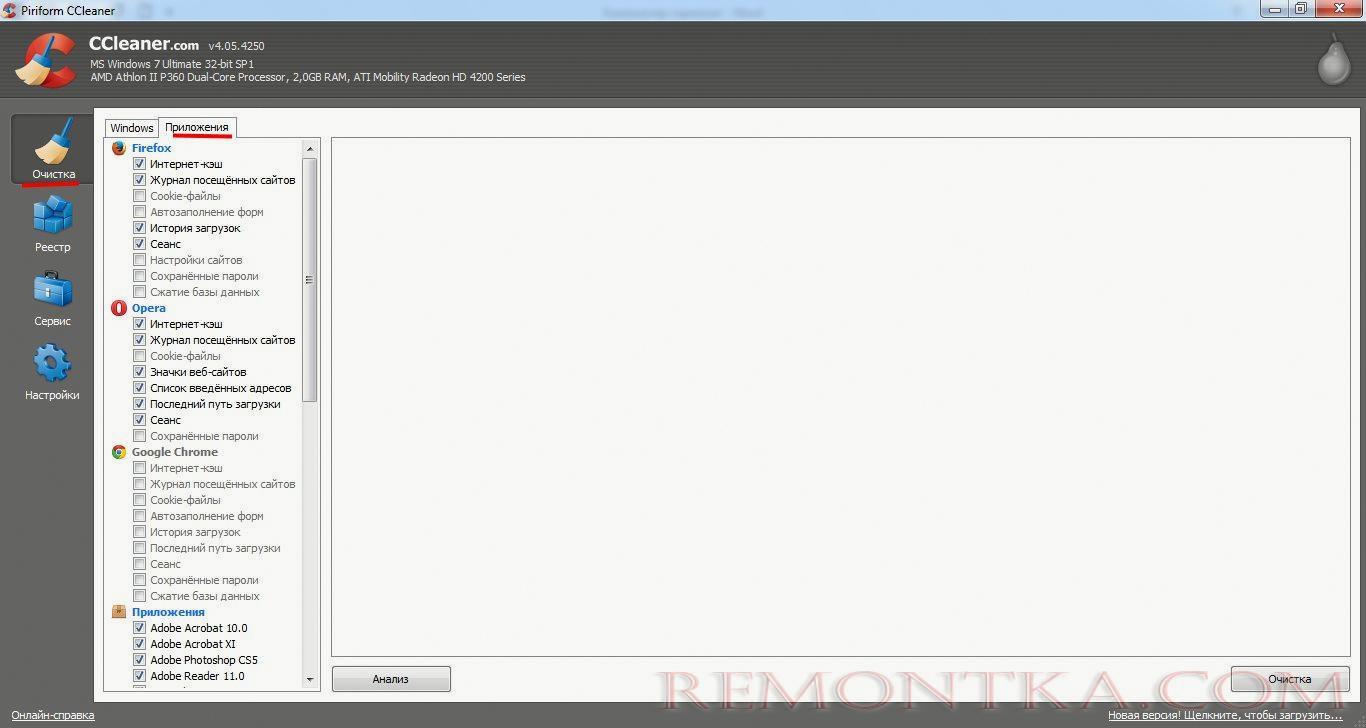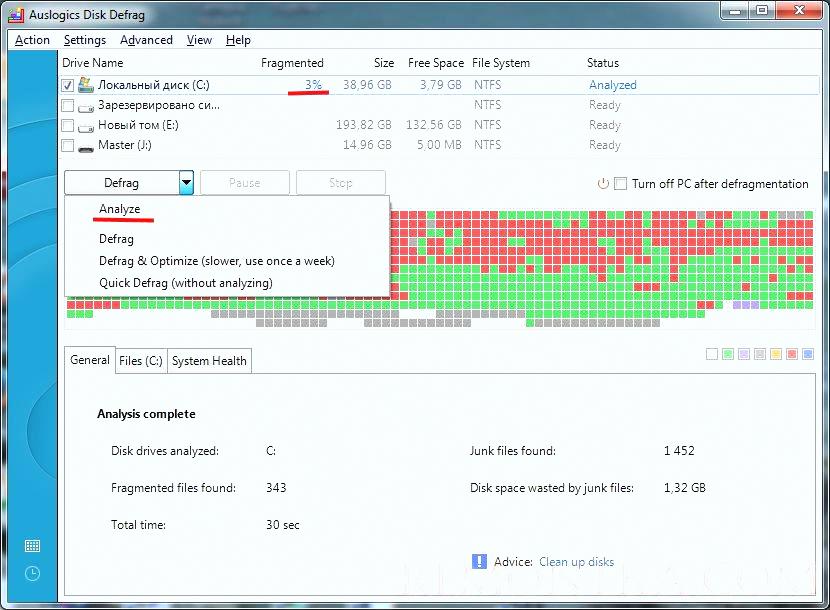Рано или поздно каждый владелец компьютера начинает замечать значительное снижение скорости его работы по сравнению с начальным моментом после новой установки операционной системы. В определенный момент «тормоза» просто переходят все границы и терпение лопается даже у самых терпеливых пользователей. Компьютер тормозит, что делать? Некоторые пользователи не желая тратить время на поиск и устранение причины, сразу переходят к крайней мере, т.е. к переустановке операционной системы, но мы далее будем рассматривать комплекс мер, после проведения которых скорость работы системы все же вырастет.
И так, что делать, если тормозит компьютер? Ответ очень прост, необходимо почистить и настроить систему. Это поможет только в том случае, если компьютер раньше действительно работал быстрее на этой же операционной системе. Если он всегда так работал и Вас это не устраивает, нужно менять железо.
Начнем мы с поиска вирусов. Если на компьютере не установлен антивирус или установлен какой-то бесплатный и при запуске программ постоянно появляются различные ошибки или непонятная реакция системы, скорее всего это вирус. Для решения проблемы устанавливается хороший антивирус или другой, если какой-то антивирус был установлен, и производится удаление вируса с компьютера .
Различные ошибки могут проявляться и при отсутствии свободного места на диске С, но об этом система бы вам сообщила. В любом случае следующим шагом будет очистка диска от мусора , неиспользуемых файлов и программ. Для удаления программ можно воспользоваться и возможностями самой Windows, но лучше всего это делать с помощью специальных программ, например, CCleaner. В разделе «Сервис» выбираем «Удаление программ» и удаляем все ненужные программы.
Теперь необходимо удалить временные и более ненужные системе файлы. Вручную сделать это довольно сложно, так как нужно знать расположение всех этих файлов, можно это сделать и возможностями Виндовс, но это не всегда эффективно. Поможет нам в очистке диска опять же наша программа. На вкладке «Очистка » имеется две закладки, «Windows» и «Приложения» . В этих закладках необходимо внимательно пересмотреть все затрагиваемые очисткой пункты и убрать галочки с тех, которые нужно оставить без изменений.
После настройки производится анализ и очистка.
Теперь места на нашем диске С стало значительно больше, но в системе еще остались места, требующие серьезной чистки. После установки и удаления программ в реестре системы остается множество лишних записей, которые также оказывают влияние на скорость работы Windows. Очистить реестр Виндовс вручную практически невозможно, так как проверить тысячи записей просто нереально. Поможет нам в этом опять же наша программа. Переходим в раздел «Реестр», производим поиск и исправление проблем.
Уже на этом этапе скорость работы системы значительно возрастает, но теперь нам необходимо удалить из автозапуска лишние программы , которые используют оперативную память во время работы компьютера и сильно нагружают жесткий диск во время загрузки операционной системы. Делается это вызовом утилиты «Конфигурация системы» , т.е. набором «msconfig» в графе «Выполнить» . Тоже самое может сделать и наша программа CCleaner. Переходим в раздел «Сервис» , выбираем «Автозагрузка» и удаляем или отключает лишние пункты.
Остался один последний шаг, это дефрагментация жесткого диска С . Этот пункт в принципе выполняется периодически самой операционной системой, но как показывает практика, не всегда удачно. Если воспользоваться возможностями Windows, то она вам скажет, что фрагментация 0% и файлы в дефрагментации не нуждаются. Для дефрагментации лучше пользоваться сторонними программами, где даже среди бесплатных приложений есть очень хорошие программы, например, Auslogics DiskDefrag.
После проделанных манипуляций тормозить компьютер станет значительно меньше и опять начнется процесс захламления системы.
Также интересные статьи на сайте remontka.com :
Почему самопроизвольно выключается компьютер ?
Как подключить принтер к компьютеру с диском ?
Программа для создания печатей stamp
Программы для скачивания интернет файлов